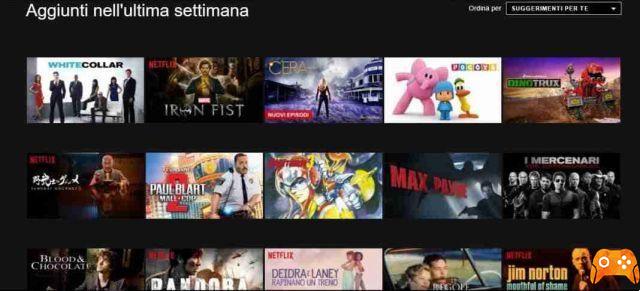As Smart TVs funcionam por meio de aplicativos que eles suportam e a maioria, se não todos, possui aplicativos para serviços de streaming populares como Netflix, Amazon, etc. Uma TV inteligente geralmente não tem um navegador, então qualquer coisa que você transmitir será transmitida por meio de um aplicativo dedicado.
Netflix não carrega na Sony Smart TV
A Sony tem uma ampla variedade de TVs inteligentes, mas se você estiver com problemas para transmitir da Netflix, o mesmo conjunto de soluções será aplicado, independentemente do modelo que você possui. Isso inclui a linha de televisores Bravia e os modelos mais antigos da Sony.
Verificações gerais
Antes de solucionar problemas do Netflix em sua Sony Smart TV, execute as seguintes verificações/correções rápidas.
Reinicie o roteador. Localize o botão liga/desliga no roteador e pressione-o por 5 segundos. Solte o botão e aguarde 15 segundos. Pressione o botão liga/desliga novamente para ligar o roteador. Aguarde até que as luzes se estabilizem.
Verifique se a TV está conectada à rede. Verifique a conectividade transmitindo conteúdo de outro aplicativo.
Certifique-se de que você pode transmitir Netflix para outros dispositivos, como um telefone ou seu computador.
Se você não conseguir transmitir a Netflix em todos os seus dispositivos, o problema pode estar na Netflix. Você pode verificar aqui para ver se o Netflix está fora do ar. Seu ISP também pode bloqueá-lo. Alguns ISPs bloqueiam o streaming de mídia, a menos que os assinantes adquiram um plano destinado a streaming. Entre em contato com seu ISP para saber se o streaming está bloqueado em sua conexão.
Se você estiver usando uma VPN para transmitir da Netflix, desconecte-a e verifique se pode transmitir a partir dela. Nesse caso, sua VPN está bloqueada pela Netflix ou tem problemas de conectividade.
Atualize o firmware
As Smart TVs da Sony executam seu próprio firmware (aquelas que não são baseadas em Android) e o firmware precisa ser atualizado de tempos em tempos. Verifique se o firmware da sua TV está atualizado.
- Use o controle remoto para selecionar o ícone de ajuda (?).
- Vá para Suporte ao cliente> Atualização de software> Rede.
- Selecione Sim quando solicitado a baixar ou instalar a atualização.
Observação: sua Sony Smart TV deve estar conectada à Internet para atualizar o firmware.
Reinicie a Sony Smart TV
Desligar e ligar novamente a Sony Smart TV corrigirá os problemas com a transmissão da Netflix.
- Localize o botão liga/desliga na TV. Geralmente é encontrado no chanfro ou ao redor dele. Se você não conseguir encontrá-lo, verifique o manual.
- Pressione e segure o botão até que a TV reinicie.
Reinicie o aplicativo Netflix
Os aplicativos em smart TVs não "desligam" quando você alterna para outro aplicativo. Eles são executados em um estado suspenso em segundo plano, o que pode causar problemas ao tentar retomar um aplicativo.
- No controle remoto da TV Sony, pressione e segure o botão Home.
- Aguarde o seletor de atividade aparecer.
- Selecione o aplicativo Netflix no seletor de atividades e pressione o botão inferior ou Enter no controle remoto.
- Clique em OK para confirmar que deseja fechar o aplicativo.
- Abra o aplicativo novamente e tente fazer streaming.
Restaurar o aplicativo Netflix
Se reiniciar o aplicativo Netflix não resolver o problema, você pode redefini-lo. Isso removerá o cache do aplicativo, mas não resultará em perda de dados. Pode ser necessário fazer login no aplicativo Netflix novamente.
- Pressione o botão Home no controle remoto.
- Selecione Aplicativos> Configurações> Aplicativos> Gerenciar aplicativos.
- Selecione Netflix na lista de aplicativos.
- Selecione Limpar dados e clique em OK para confirmar.
- Reinicie o aplicativo Netflix.
Redefinir sua conexão com a internet
Redefina a conexão com a Internet na TV Sony.
- Pressione o botão Home no controle remoto.
- Vá para Configurações> Configurações do sistema> Configurar.
- Selecione Rede > Atualizar conexão.
conclusão
Às vezes, as Smart TVs encontram problemas ao transmitir conteúdo online. Muitos deles não têm uma maneira rápida de remover cookies e atualizar conteúdo. As TVs da Sony permitem que você limpe o cache por aplicativo e isso geralmente resolve o problema.